
CD's kan uw muziekcollectie opslaan. Het is veilig om te zeggen dat ze niet bepaald verouderd zijn. Als je een echte muziekliefhebber bent, bewaar je je digitale muziek waarschijnlijk op cd's. Daar is niets mis mee.
Het kan echter zijn dat u zich afvraagt hoe u dat moet doen cd's branden van Spotify Als muziekliefhebber ben je waarschijnlijk een Spotify gebruiker die op zoek is naar een manier om uw favoriete nummers op een cd op te slaan. Dus als u zich afvraagt of u cd's kunt branden Spotify direct, dat kan niet.
Gelukkig laat dit artikel je zien hoe je je Spotify zodat u ze rechtstreeks vanaf uw computer kunt branden. Lees verder en leer.
Inhoudsopgave Deel 1. Zijn cd's verouderd?Deel 2. Kan ik een CD branden? Spotify?Deel 3. Hoe te converteren Spotify Liedjes? (Eerste stap)Deel 4. Hoe te branden Spotify Nummers op cd? (Tweede stap)Deel 5. Conclusie
Tegenwoordig zou je kunnen denken dat cd's verouderd zijn. De waarheid is dat ze dat niet zijn. Eerlijk gezegd zullen ze nooit verouderd zijn. Zelfs als het opslaan van digitale muziek op een cd de baanbrekende manier was geweest om digitale nummers op te slaan, zou dit proces nooit achterhaald zijn.

Om te beginnen zijn cd's best handig, vooral als je het soort persoon bent dat alle digitale nummers op één plek wil verzamelen. Ten tweede, als je een echte muziekliefhebber bent die graag alle elementen van een track hoort, dan kun je die track het beste op een cd beluisteren. Je krijgt dezelfde audiokwaliteit van vinyl Geen van de elementen wordt verwijderd om de omvang van de digitale track te verkleinen.
Het branden van uw favoriete nummers op een cd zou niet in uw gedachten moeten opkomen als een achterhaalde taak. Als je toch je favoriete nummers op een cd wilt branden, ga je gang.
Als je je afvraagt of je een CD kunt branden Spotify, het antwoord is ja! Maar de enige beperking is dat je er geen cd's van kunt branden Spotify direct. Omdat het geheel van de muziek in je Spotify bibliotheek, inclusief offline downloads voor Premium-gebruikers, wordt beveiligd door een specifieke beveiligingstechnologie.
Daarom is het uitsluitend toegankelijk via de Spotify app. Met andere woorden, zelfs als u een Spotify Premium-abonnee en heb het Spotify nummers, kunt u niet rechtstreeks een CD maken van deze bronnen. En je kunt er geen CD van branden Spotify in de Spotify app.
Maar maak je geen zorgen! Je kunt dit nog steeds doen via 2 eenvoudige stappen. Ten eerste heb je een programma nodig waarmee je je favoriet kunt converteren en downloaden Spotify liedjes. Brand ze vervolgens op een cd. Lees verder, wij leren u hoe u kunt converteren Spotify liedjes eerst.
Verbranden Spotify afspeellijsten of nummers naar een cd, moet je converteren Spotify muziekformaten naar MP3of eerst MAV. In dit deel introduceren we drie bestaande tools waarmee u deze taak kunt voltooien. Je zou er een kunnen kiezen om eerst nummers te converteren.
Het eerste programma dat het overwegen waard is, is het DumpMedia Spotify Music Converter Dit programma is heel gemakkelijk te gebruiken download je muziek van Spotify. Naast het gebruiksgemak converteert het uw favoriete nummers Spotify. Terwijl het die nummers converteert, de DRM is verwijderd, waardoor u ze moeiteloos op een cd kunt branden. De onderstaande stappen laten u zien hoe u de DumpMedia Spotify Music Converter.
Lees verder om de gedetailleerde stappen te zien voor het gebruik van dit specifieke programma. Je zult je realiseren dat dit programma alles is wat je nodig hebt om je favoriet te branden Spotify liedjes op een cd.
Deze link biedt gemakkelijke toegang tot de DumpMedia Spotify Music Converter. Om wat tijd te besparen, klikt u gewoon op de link om toegang te krijgen tot het specifieke programma.
Download gratis Download gratis
Open je Spotify account om te beginnen met het kiezen van de nummers die u aan het DumpMedia Spotify Music Converter. Je kunt de nummers slepen of de link gewoon op het DumpMedia Spotify Music Converter De keuze is aan jou.

Zodra de nummers zijn toegevoegd aan de DumpMedia Spotify Music Converter, je kunt ze ook converteren. Kies gewoon een bestandsindeling uit de lijst die u ziet in het veld Alle taken converteren. Zodra u op de knop Converteren klikt, worden alle nummers gedownload.

De Apowersoft Audio Recorder kan muziek opnemen van elke muziekbron zoals Spotify. Het is heel gemakkelijk om dit specifieke audio-opnameprogramma te gebruiken. De onderstaande stappen laten u zien hoe.
Ga naar hun website om het programma te downloaden. U ziet de knop Downloaden op het scherm. Klik op die knop.
Voordat u begint met opnemen, moet u de instellingen aanpassen door op het tandwielpictogram rechtsboven in het scherm te klikken. Kies Instellingen in de vervolgkeuzelijst.
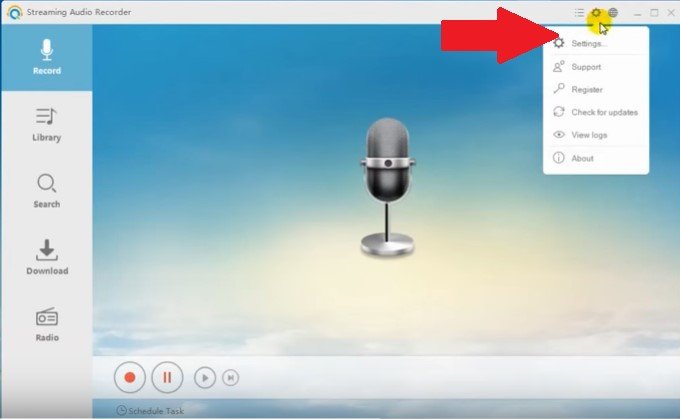
Meld u aan bij uw Spotify account en kies een nummer om op te nemen. Klik op de rode knop in het Apowersoft-programma. U ziet dit linksonder in het scherm.
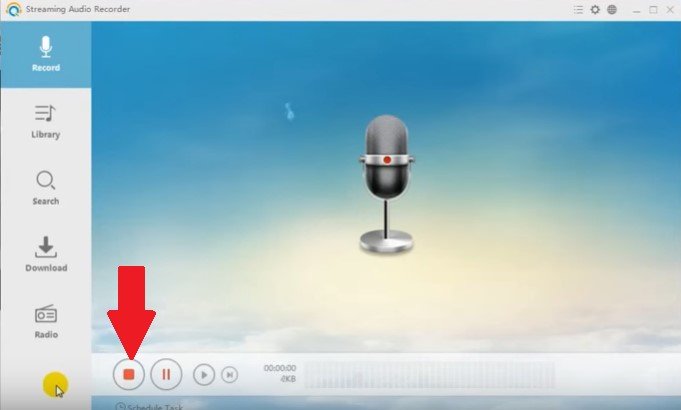
Zodra de opname is voltooid, klikt u op Bibliotheek aan de linkerkant van het scherm. U krijgt de bibliotheekinterface. Je kunt de muziek vanaf daar afspelen of op het pictogram Audiorecorder klikken. Van daaruit kunt u uw muziek converteren, zodat deze op uw computer kan worden opgeslagen. Zodra u het op uw computer hebt opgeslagen, kunt u uw favoriet branden Spotify liedje op een cd.
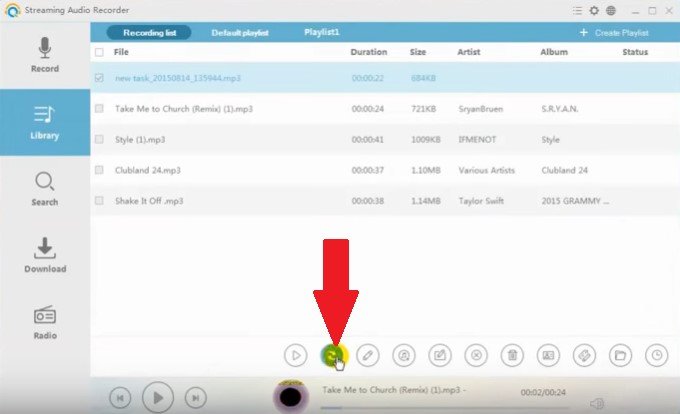
Audacity is een ander programma dat u kunt gebruiken om uw Spotify liedjes. De onderstaande stappen laten zien hoe u het kunt gebruiken om cd's van te branden Spotify.
Voordat u dit specifieke programma kunt starten, moet u het eerst downloaden en op uw computer installeren.

Lanceer uw Spotify account en speel er een nummer van af. Klik tegelijkertijd op de opnameknop die u bovenaan Audacity ziet.
U ziet uw opname verschijnen in het bovenste gedeelte van Audacity. Zodra de opname is voltooid, kunt u op de stopknop klikken. Red je Spotify liedje op je bureaublad.
Zodra u klaar bent met het converteren van uw Spotify muziek, bent u klaar om een CD te maken van uw Spotify tracks. De hieronder beschreven methoden zijn compatibel met zowel Mac als Windows computers, en u kunt deze taak met of zonder iTunes uitvoeren. Volg en brand uw Spotify liedjes op cd.
1. Plaats een lege cd in het schijfstation van uw computer.
2. Openen Windows Media Player (WMP).
3. Klik op de knop 'Branden' aan de rechterkant.
4. Plaats en versleep Spotify nummers in de brandlijst.
5. Klik op het menu in het deelvenster Branden.
6. Druk op de knop 'Start branden'.
Als u cd's wilt branden van Spotify, moet u ze eerst converteren en downloaden. Je kunt het op geen enkele manier doen binnen de Spotify app.
Slaat u liedjes op cd op? Deel uw mening met ons. We horen ze graag.
